Hoe Destiny 2 Error Code Bee
Spellen / / August 05, 2021
Destiny 2 is een geweldige game, maar de laatste tijd vertoont de game veel foutmeldingen. De meest voorkomende fout waarmee Destiny 2-gebruikers worden geconfronteerd, is foutcode Bee. Deze foutcode wordt veroorzaakt door een defecte verbinding tussen je gamecontroller en internetdiensten. Sommige experts zijn van mening dat de fout wordt veroorzaakt door een zwerm nieuwe spelers op hun servers waar ze de last niet kunnen dragen. Wat het probleem ook is, de nieuwe Destiny 2-foutcode-bij belemmert de spelervaring voor veel Destiny-spelers. Vandaag zullen we u helpen deze fout op te lossen, zodat u deze onmiddellijk kunt verhelpen.
Heeft iemand anders problemen met het verbreken van de verbinding met de foutcode BEE, zelfs met een goede internetverbinding? van DestinyTechSupport
De nieuwe foutcode Bee van Destiny 2-game is ook vanwege wifi of bandbreedtebeperking door andere apparaten die op hetzelfde netwerk zijn aangesloten. Gebruikers wordt aangeraden om dergelijke games met grote bandbreedte niet te spelen op een gedeelde wifi-verbinding. Maar zelfs met een goede internetverbinding zijn er nog steeds gebruikers die exact hetzelfde probleem ondervinden. Waarom wordt deze foutcode bij Destiny 2-spelers weergegeven en hoe deze volledig te repareren? Volg deze gids voor meer informatie.

Inhoudsopgave
-
1 Hoe Destiny 2 Error Code Bee
- 1.1 De poort opnieuw toewijzen om de bij-fout te omzeilen
- 1.2 Uw netwerkinstellingen opnieuw configureren, een bekabelde verbinding gebruiken of uw apparatuur vernieuwen
- 1.3 Xbox-console opnieuw opstarten en de cachebestanden verwijderen
- 1.4 PlayStation Console opnieuw opstarten en de cachebestanden verwijderen
- 2 Gevolgtrekking
Hoe Destiny 2 Error Code Bee
Destiny 2 is een massively multiplayer first-person shooter-game van Bungie, ontwikkeld voor PlayStation 4 en Xbox. Het spel is gratis om te spelen en het heeft geweldige graphics en spelmechanismen. De game heeft echter veel fouten waarmee gebruikers worden geconfronteerd tijdens het spelen van de game. Hoewel er veel fouten zijn in Destiny 2 waarover we kunnen praten, gaan we de Error Code Bee bespreken. Er zijn een paar redenen waarom foutcode Bee kan optreden; enkele van de redenen worden hieronder genoemd.
- De Error Bee kan optreden als gevolg van een lage connectiviteit van uw host naar de Destiny 2 Bungie-gameserver. Dit veroorzaakt een verlies van pakketten en het vervallen van de verbinding, wat meestal wordt veroorzaakt door internetcongestie, IPS-verzadiging, defecte wifi-instellingen, enz.
- Vanwege bandbreedtebeperking kan de fout optreden. Het gebeurt meestal wanneer u internet deelt met andere apparaten of vanwege apps op de achtergrond die bepaalde taken op internet uitvoeren.
- Vanwege IPS-storing op veel plaatsen, geografisch gezien, verschijnt de foutcode bij.
Er is geen specifieke manier om het probleem met één methode op te lossen. Daarom moet je de onderstaande oplossingen doorlopen en ze allemaal proberen. Ik bestel om te zien welke werkt.
De poort opnieuw toewijzen om de bij-fout te omzeilen
Stap 1) Ga naar Xbox Instellingen> Netwerk> Geavanceerde instellingen, scrol vervolgens naar beneden, ga naar uw IP-adressectie en schrijf uw IP-adres op papier of iets anders.
Alleen stap 1 voor Xbox en PlayStation is anders; anders zijn alle andere stappen hetzelfde.
Ga voor PlayStation naar Playstation-instellingen> Netwerk> Verbindingsstatus bekijken en zoek het IP-adres en MAC-adres op, noteer het.
Stap 2) Ga naar uw webbrowser en voer het standaard gatewaynummer in. Als u het niet weet, vraag het dan aan uw ISP-provider: log in op uw account met gebruikersnaam en wachtwoord.
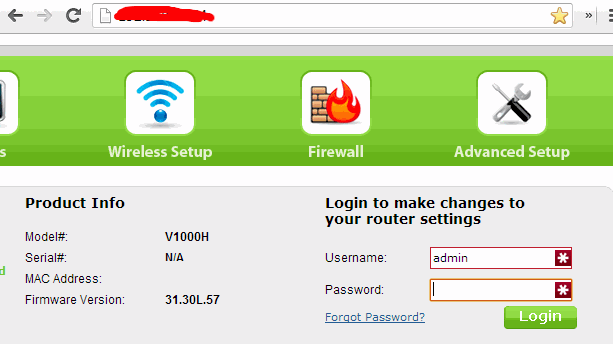
Stap 3) Klik op de Instellingen en controleer het Schakel handmatige toewijzing in optie om het te activeren. Voer uw IP-adres en het MAC-adres in en klik op het toevoegen knop.
Notitie: Zorg ervoor dat u uw Console MAC-adres invoert.
Stap 4) Ga naar het poort opnieuw toewijzen of port forwarding sectie en voer de volgende poorten exact in voor Destiny 2. Het zal geweldig zijn als u wat onderzoek doet met de naam van uw router en met uw MAC, IP-adressen.
- 7500 - 17899 (TCP) uitgaand
- 30000 - 40399 (TCP) uitgaand
- 35000 - 35099 (UDP) Inkomend en uitgaand
Stap 5) Klik Inschakelen of OK om de instellingen voor uw console toe te passen en de console opnieuw te starten. Je voert nu het statische IP-adres in dat je hebt gemaakt, start het spel en controleert of de fout nog steeds optreedt.
Uw netwerkinstellingen opnieuw configureren, een bekabelde verbinding gebruiken of uw apparatuur vernieuwen
Als geen van de bovenstaande stappen u heeft geholpen, zijn dit de laatste redmiddel-dingen die u kunt doen om de Bee-fout op te lossen.
Configureer al uw internetinstellingen naar de standaard; als u het niet zelf kunt doen, bel dan uw internetprovider om assistent te bieden. Meestal ligt de fout aan de kant van de gebruikers, dus zet alle instellingen op de standaardinstellingen en start het spel.
Als je geen van deze gecompliceerde oplossingen wilt gebruiken, gebruik dan gewoon een bekabelde verbinding in plaats van een draadloze verbinding. Er zijn maar een paar rapporten van de Wired-gebruikers die Destiny 2 spelen, omdat een bekabelde verbinding veilig is en er heel weinig gegevensverlies is; ook werken de standaardinstellingen probleemloos.
Sterker nog, er zijn berichten van gebruikers die, zelfs na het veranderen van hun apparatuur, de Bee Error-code deden verdwijnen. Dit betekent dat als je je router wijzigt, de fout mogelijk is opgelost, maar het vernieuwen van je apparatuur een goede deal is voor slechts één game.
Xbox-console opnieuw opstarten en de cachebestanden verwijderen
Er zijn twee manieren om cachebestanden van Xbox te verwijderen; we laten zien hoe u cachebestanden verwijdert met behulp van de instellingen. Volg de onderstaande stappen om de cachebestanden te verwijderen.
- Ga met je console naar Xbox-instellingen klik vervolgens op de Netwerk keuze. Ga daarna naar Geavanceerde instellingen.
- Navigeer naar het Alternatief Mac-adres label en klik op het Cache wissen optie daar.
- Er verschijnt een prompt waarin u wordt gevraagd of u wilt doorgaan. Klik op ja, en je Xbox zal opnieuw opstarten. Voer nu Destiny 2 uit en kijk of de fout zich voordoet.
PlayStation Console opnieuw opstarten en de cachebestanden verwijderen
- Schakel het hele systeem uit, trek het netsnoer uit en zorg ervoor dat je PlayStation volledig is uitgeschakeld.
- Ga zitten, heb geduld en wacht tot je Playstation is afgekoeld.
- Zet je PlayStation aan, sluit het netsnoer weer aan op de PlayStation, start deze normaal en start het spel, kijk of de foutcode Bee nog steeds voorkomt.
Gevolgtrekking
Foutcode: Bee is een van de meest vervelende foutcodes waarmee Destiny 2-spelers dagelijks worden geconfronteerd. Ik hoop dat je het probleem hebt opgelost door de bovenstaande gids voor probleemoplossing te volgen. Als dit artikel je heeft geholpen, overweeg dan om het artikel te delen met andere vrienden die de Destiny 2-game spelen. Misschien kampen ze met hetzelfde probleem en kunnen ze hulp krijgen nadat ze dit hebben gelezen. De belangrijkste reden achter de BEE-foutcode is een defecte interne verbinding, dus zorg ervoor dat je een stabiele intentie-verbinding behoudt, zodat deze je spelervaring niet belemmert.
Bewerkers keuze:
- Hoe GeForce Experience-foutcode 0x0003 te repareren
- Krijg Luna’s Howl in Destiny 2 Pain and Guilt
- Hoe Destiny 2 Error Code Weasel te repareren?
- Waar vind je XUR in Destiny 2 Game?
- Manieren om Astral Horizon te krijgen in Destiny 2
Rahul is een student Computerwetenschappen met een enorme interesse op het gebied van technische en cryptocurrency-onderwerpen. Het grootste deel van zijn tijd brengt hij door met schrijven of luisteren naar muziek of reizen naar onbekende plaatsen. Hij gelooft dat chocolade de oplossing is voor al zijn problemen. Het leven gebeurt, en koffie helpt.

![Stock ROM installeren op CCIT F4 [firmwarebestand]](/f/499228b1df1fdd5fd81f06d33fe7d16f.jpg?width=288&height=384)
![Stock ROM installeren op Invens E1 [Firmware Flash-bestand]](/f/1ad6c7867883aaab1537eac02049a3be.jpg?width=288&height=384)
